決定版!MacでUstream中継するならこれ!〜ソフトウェア編〜
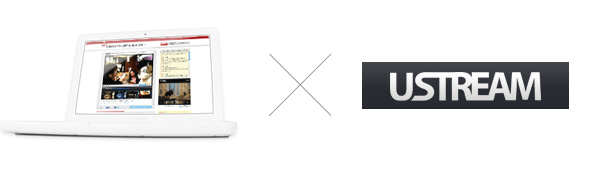 シナップの柿内です。
シナップの柿内です。
シナップでは、4月1日のエイプリールフールの企画で「密着! SINAP "ワン西" 社長の一日」と題して、着ぐるみの犬社長を10時間連続Ustream中継しました。Ustreamの中継は初の試みでしたので、機材選定から中継の方法まで調査しながら進めていくうちにノウハウを溜めることができ、非常に有意義な企画でした。
そのなかで蓄積したUstream中継のノウハウ、特にMacintoshで中継する方法について、何回かに渡りご紹介したいと思います。
今回はソフトウェアについてご紹介したいと思います。
機材の全体図
各ソフトウェア、機材の説明をする前にエイプリールフール企画で利用していた機材の全体図を見てください。図を見て頂ければお分かりの通り、SINAPでは様々な機器をUstream Producer Proというソフトウェアで集中管理し放送を実施していました。
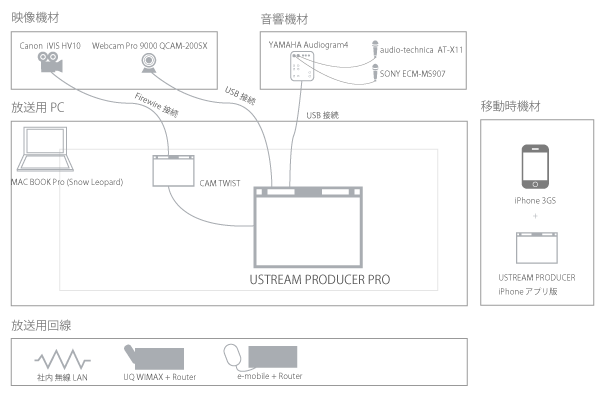
ソフトウェア
Ustreamの中継には特別なソフトウェアは実は必要ありません。PCに繋いだカメラさえあれば、Webのインターフェースからすぐにでも中継を始めることができます。Ustremへログインし、YourShow>Broadcast Nowと進めば、Flashで作られたインターフェスが開きますので、後はカメラと音声入力を選択するば中継を始める事が出来ます。MacBookならば、カメラもマイクも標準で装備していますので何の準備も無く放送を開始できます。
しかし、Webのインターフェースだけではやれることに限界があり、効率も悪く、魅力あるコンテンツを放送するには少々役者不足です。
専用ソフトウェアは単にカメラの映像を配信するだけでは無く、カメラの切り替え、Picture in Picture、テロップの追加など配信するコンテンツを魅力を持たせる機能を持っています。もちろん配信画質の細かい設定などもできるようになります。
それではMacでUstream中継をする時に有用なソフトウェアを紹介します。
■Ustream Producer
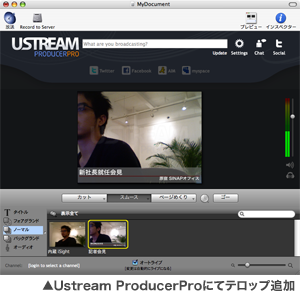
Ustreamが提供する専用のソフトウェアです。無料版と有料版の2つのバージョンがあります。
無償版のUstream Producerでも下記の事が行えます。
- 利用する入力ソース(映像機器、音声機器)の選択
- デスクトップ、アプリケーションウィンドウの配信
- 複数ショットの作成と、放送中の切り替え
- Picture IN Picture放送
- 配信画質の設定
- 放送音声のミュート
ただしPIPや画面の切り替えといっても、無償版は複数カメラや複数音声の同時入力をサポートしていませんので、2台のカメラの映像や複数音声の放送中の切り替えなどは行えず、
あくまでデスクトップとカメラの切り替えや、画像とカメラの切り替えしかサポートしていません。
有償版のUstream ProducerPROではさらに下記の機能をサポートしています
- 複数の音声、カメラ入力のサポート
- 放送中の入力ソースの切り替え
- 複数レイヤを組み合わせての放送
- テロップ等のテキストレイヤの挿入
- png等の透過画像のオーバーレイ
- 画像やテロップのエフェクト効果、アルファチャンネルのサポート
- 複数カメラのPIP、放送中の切り替え
- 音声入力の放送中の切り替え
- 音声入力レベルの調整
と放送に実用的な様々な機能が充実しています。
これだけの機能を備えて実売2万円弱ですので、Ustream中継をビジネスに使うのであれば、購入を検討してみてください。
エイプリールフールの企画では複数カメラの放送時切り替えおよびPIPによる放送が必要でしたので、UstreamProducerPROを使いました。また記者会見のイベントの時にはテロップを挿入し、本当の記者会見のような臨場感を演出しました。
■CamTwist
CamTwistはPCへ入力された映像ソースにテキストレイヤや画像レイヤを追加することができるソフトウェアです。
実際には、今回の企画ではカムツイストの様々な機能は使っていません。放送テストの段階でFireWireに接続したデジタルビデオカメラの音声と映像をUstreamProducerPRO上でどうしても切り離すことができない(デジカメの映像を選択すると必ずデジカメの音声入力がはいってしまう)不具合がおきてしまい、UstreamProducerPROの前に映像をCamTwistに通す事で、この不具合を解消していました。
USTREAM中継に利用できるソフトウェア
今回の中継には利用でしませんでしたが、USTREAM中継に利用できる便利なソフトウェアがありますので、簡単にご紹介します。
■Flash Live Media Encoder
Adobeが提供するPCで取り込んだ映像を中継用に最適化するソフトウェアです。Ustreamへの放送機能はないので、Webのインターフェースを使う事になりますが、サーバーでエンコードするよりも数段鮮明な映像を配信することが可能です。ただ、現在のところこちらのソフトウェアはMacintoshには対応していません。
■ManyCam
CamTwistと同様にPCへ入力された映像ソースにテキストレイヤや画像レイヤを追加することができるソフトウェアです。
さらに複数カメラ入力に対応しています。ManyCamで管理している映像デバイスはUstreamProducerやWebのインターフェースでは、仮想的に1台のカメラとして認識され、ManyCam上でカメラを切り替えると、Ustream上の配信映像も切り替わります。UstreamProducerProよりは若干効率は落ちますが、複数カメラの切り替え手段として純分実用的なソフトウェアです。
関連記事
決定版!MacでUstream中継するならこれ!〜映像機器編〜
決定版!MacでUstream中継するならこれ!〜音響機材編〜
決定版!Macで Ustream中継するならこれ!〜iPhone,ネットワーク回線編〜
決定版!MacでUstream中継するならこれ!〜スタッフ編〜
シナップではUstreamの配信代行サービスをおこなっております。
ノウハウと機材を持ったスタッフが映像・音声の配信を代行致します。イベント、セミナー、製品発表会、PR、IR、プロモーションなどのUstream配信をお考えの方はぜひご検討ください。